Table of Contents
CAN-GC1e Interface CANBUS-Ethernet Version 2
Pour la version antérieur avec alimentation 3A se référer à cette page.
| Par Rob Versluis & Peter Giling |
|---|
L'interface Ethernet CANBUS
- Ce module fourni une interface Ethernet, qui résout la plupart des problèmes de configuration des ports COM et USB.
- Le circuit est monté sur un circuit imprimé de qualité professionnelle, double face avec masque de sérigraphie.
- Les connecteurs DB9 sont utilisés pour leur solidité.
- Les connecteurs DB9 fournissent l'alimentation 12V pour le réseau CANBUS.
- Cette interface d'ordinateur a, comme tous les autres modules CAN-GCA, un cavalier pour terminer la ligne de données CAN avec une résistance de 120Ω.
- Les caractéristiques de la carte un connecteur ICSP pour (re-)programmer le processeur.
- Vérifier sur http://www.phgiling.net pour les cartes et les Kits.
- L'unité CAN-GC1e V2 nécessite une alimentation 12V continue d'un ampérage maximal de 5A.
Caractéristiques
- Max. 4 connexions simultanées TCP/IP.
- Adresse IP par défaut 192.168.0.200
- Port TCP 5550 par défaut
- Connexion inactive après un délai de 100 secondes.
- Configuration FLiM pour le numéro du nœud, l'adresse IP, le port du service, l'adresse MAC, le masque du réseau, CANID et délai du chien de garde (watchdog).
- Le protocole PC est compatible avec le CANRS et le CANUSB.
- Port éthernet isolé galvaniquement du CAN
- Le firmware est identique à celui du CAN-GC1e.
PCB V2
LEDs
| LED# | Fonction | Aspect | Remarque |
|---|---|---|---|
| 1 | 5V | continu | |
| 2 | 3V3 | continu | |
| 3 | Envoi CAN | clignotement aléatoire | |
| 4 | Réception CAN | clignotement aléatoire | |
| 5 | Erreur | Un seul allumage faible long | File d'attente CAN ou Ethernet pleine. Prise non prête. |
| 6 | Connectivité éthernet | sur la prise Ethernet | |
| 7 | Connectivité éthernet | sur la prise Ethernet |
Connecteurs
| Nom | Fonction |
|---|---|
| PB1 | Bouton de configuration du numéro du nœud |
| J1 | Connexion de l'alimentation. |
| J2, J3 | Connexion CAN-GC |
| J4 | Connexion Ethernet. |
| J5 | Bornier CAN. |
| JP1 | Terminaison CAN. |
Configuration des cavaliers
| Cavalier | Mis | Retiré | Remarque |
|---|---|---|---|
| JP1 | terminaison 120 Ohm sur ligne CAN | Pas de terminaison sur ligne CAN | Seulement 2 extrémités de la ligne de communication totale doivent être terminés avec la résistance de 120 Ohm. |
| JP2 | xx | non utilisé | inutilisé, seulement pour des situations de test/ mise au point |
Alimentation
Sur J1 une alimentation de 12V continue 5A peut être connectée.
Programmation du micrologiciel (firmware) et réinitialisation des valeurs par défaut
La meilleure façon de programmer le firmware dans la puce, est de laissé l'eeprom vierge, par exemple tout à 0xFF.
Dans ce cas, l'adresse IP standard, le masque de sous-réseau et l'adresse MAC sont sont définis comme ci-dessous.
Réinitialiser ces valeurs est également possible en appuyant sur le bouton sur le CAN-GC1e pendant la mise sous tension.
Configuration
| Le CAN-GC1e ne peut être configuré via Ethernet. |
La façon habituelle est de connecter le CAN-GC1e à votre réseau domestique.
Un lien direct va aussi fonctionner la plupart du temps mais l'adresse TCP/IP du réseau devra être réglé sur la même plage 192.168.0.x du réseau.
REMARQUE: Le mieux est de le régler à 192.168.0.101, qui n'est certainement pas encore utilisé pour un autre appareil du réseau Ethernet.
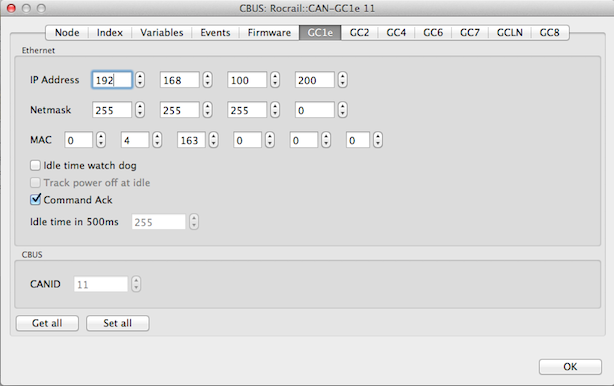
L'adresse IP par défaut du CAN-GC1e est 192.168.0.200. Soyez sûr que le PC est également sur le même segment 192.168.0.x du réseau avant d'essayer de la brancher. (Voir au dessus)
Votre PC obtient habituellement son adresse IP4 automatiquement de votre routeur domestique.
Cela pourrait être différent de 192.168.0.x.
Dans ce cas, notez le numéro IP4 de votre PC.
Si il n'est pas listé, voir dans le menu Aide de Rocrail, il sera affiché.
Passez l'adresse IP4 dans les paramètres réseau du PC de automatique à manuel et configurer l'adresse IP4 à 192.168.0.101 avec un masque de sous-réseau à 255.255.255.0.
Maintenant Rocrail devrait se connecter avec le CAN-GC1e. Veuillez noter qu'il est parfois utile de redémarrer Rocrail et le CAN-GC1e.
Pour changer l'adresse IP dans le CAN-GC1e, suivez cette procédure:
Après que la connexion soit établie, tapez l'adresse IP que vous avez écrit dans les paramètres du PC et changer le dernière
des quatre numéros et choisissez le entre 1 et 255 comme montré dans l'exemple ci-dessus.
Appuyez alors sur le bouton du CAN-GC1e, provoquant le clignotement des leds sur la carte.
Appuyez maintenant sur le bouton "Set All" sur l'écran de Rocrail.
La nouvelle adresse est maintenant stockée dans l'EEprom du CAN-GC1e.
Cela sera seulement actif après avoir redémarré le CAN-GC1e.
Changez maintenant l'adresse IP dans les configurations de la centrale digitale de Rocrail, et arrêtez Rocrail.
Ne pas oublier d'arrêter aussi le CAN-GC1e.
Remettez les paramètres réseau du PC sur adresse IP automatique.
Démarrez Rocrail de nouveau et la connexion avec CAN-GC1e devrait être OK,
Si pour tout autre raison vous voulez revenir au numéro IP standard 192.168.0.200, Tout ce que vous avez à faire est de redémarrer le CAN-GC1e en gardant le bouton sur le GC1e appuyé.
Pour ceux qui aiment régler ce numéro IP directement dans la mémoire de la puce, vous aurez besoin d'un programmeur qui peut gérer PIC18F2585.
Les numéros IP sont stockés en hexadécimal de &H305 à &H308.
Ethernet
Toutes les configurations Ethernet sont écrites dans l'EEProm et seront activées après une remise sous tension à l'exception du "Idle time watch dog".
Adresse IP
Le configuration par défaut l'adresse IP de l'interface est 192.168.0.200 avec le port du service à 5550.
Vous pourriez avoir à configurer votre connexion Ethernet du PC pour cette plage d'adresses, 192.168.0.x, afin de pouvoir accéder à l'interface.
Masque de réseau
La valeur par défaut est 255.255.255.0 qui devrait convenir sur tous les réseaux aussi bien chez soi qu'aux réseaux de clubs.
Adresse MAC
L'adresse MAC par défaut, qui n'est pas une adresse officielle, peut être changée si elle entre en conflit avec une autre déjà existante sur le réseau.
Note: Le CAN-GC1e doit avoir une adresse MAC valide. Autrement, certains routeurs ou points d'accès pourraient refuser une connexion à ce dispositif! Dans certains cas la connexion peut être possible par câble LAN, mais pas par WLAN du même routeur. 00-00-00-00-00-00 n'est pas une adresse valide.
Temps d'inactivité du "chien de garde"
Le temps d'inactivité du "chien de garde" déconnecte un client s'il n'a pas envoyé quoi que ce soit dans un délai de 100 secondes.
Il s'agit d'éviter les connexions zombies qui occupent inutilement une ressource TCP/IP.
Désactiver cette option si un logiciel mouchard (sniffer) est connecté.
| Rocrail envoie tous les 2 secondes, dans le cas où aucune autre commande n'a été envoyée, un message de maintien en vie au CAN-GC1e. Ce message n'est pas diffusé sur le CAN et ne sert que pour la réinitialisation de l'horloge d'inactivité du CAN-GC1e pour cette connexion. |
Arrêt de l'alimentation des rails au repos
Le repos du "chien de garde" doit être activé pour cette option.
Utile pour l'exécution en mode automatique pour couper l'alimentation si le client s'est mis en veille.
Commande Ack (accusé de réception)
 Utiliser cette option seulement en cas de perte de données. Utiliser cette option seulement en cas de perte de données. |
Activer cette commande "accusé de réception" de chaque commande reçue du coté Ethernet.
Cette "poignée de main" empêche la perte de commandes en raison d'un débordement de tampon. (10/100MBit → 125kBit)
CANBUS
Identifiant CAN
Un unique identifiant sur le réseau CANBUS.
L'identifiant CAN n'est pas utilisé à partir des trames ASCII parce que car plus d'un PC peuvent se connecter en utilisant différents identifiants.
Connexions multiples
Le firmware CAN-GC1e prend en compte jusqu'à 4 connexions simultanément.
Gardez à l'esprit que les commandes envoyées d'une connexion au CANBUS ne sont pas retransmis aux autres connexions.
Ceci est le comportement normal car toutes les commandes envoyées par un nœud CANBUS ne sont pas vus par ce nœud.
Seuls les paquets provenant d'autres nœuds sur le réseau sont diffusés à toutes les connexions.
Réseau
Bande passante
Évitez le flux de données telles que la VoIP sur le même segment du réseau; le CAN-GC1e arrêtera le service après trop de tentatives.
Les fichiers pour le matériel
Information sur le matériel
| Les schémas Version 2 |
| Le circuit imprimé avec implantation des composants |
| La liste des composants |
| Les fichiers Gerber |
| N.B. Seulement les kits commandés complets seront pris en charge! |
|---|
Alimentation pour la voie de programmation du CAN-GC3
L'alimentation standard 12V, venant du CAN-GC1e , est utilisé pour la voie de programmation également.
Depuis que cette unité est alimentée en 12V, la même alimentation est utilisée pour l'alimentation du CAN-GC3.
Bien que d'autres programmateurs travaillent souvent eux aussi avec une alimentation ne dépassant pas 12V,
il semble que certains décodeurs ont un peu de problème avec ça.
Pour résoudre ce problème, une tension plus élevée sera la solution.
C'est possible, jusqu'à 24V continu, sans problème pour le CAN-GC1e.
Mais comme la plupart des unités CAN connectées utilisent un régulateur linéaire 5V, ces régulateurs seront bien chaud.
Ce n'est pas un problème pour une courte période, mais cela doit être évité sur une période plus longue.
Lentement une autre solution se présente, ou ce régulateur linéaire peut être remplacé par un type R78E-5.
C'est un régulateur à découpage et il est très bien capable de gérer un courant maximal de 1A en continu avec une entrée 24V.
Cette solution parfaite est déjà utilisée sur le CAN-GC1eV2.(voir VR1)
Adressage manuel de IP dans l'EEprom
Pour ceux qui un programmateur PIC disponible, il est également possible de changer
l'adresse IP dans l'EEprom directement.
L'adresse est stockée dans &H305..&H308



